3.3. Creación del clúster de almacenamiento¶
Ahora que ha creado el nodo de gestión y los nodos secundarios, y ha configurado la red, puede crear el clúster de almacenamiento.
- Abra la pantalla Infraestructura > Nodos, y luego haga clic en Crear clúster de almacenamiento.
- (Opcional) Para configurar los roles de los discos o la ubicación del nodo, haga clic en el icono de rueda dentada.
- Escriba un nombre para el clúster. Solo puede contener letras latinas (a-z, A-Z), números (0-9) y guiones («-«).
- Habilite el cifrado, si es necesario.
- Haga clic en Crear.
Para añadir un nodo secundario, lleve a cabo lo siguiente:
En la pantalla Infraestructura > Nodos, haga clic en un nodo sin asignar.
En el panel derecho de los nodos, haga clic en Unir al clúster.
Haga clic en Unir para que Acronis Cyber Infrastructure asigne los roles a los discos de forma automática y añada el nodo a la ubicación predeterminada. También puede hacer clic en el icono de rueda dentada para configurar los roles de los discos o la ubicación del nodo.
Para el escenario de evaluación, necesita asignar los discos de almacenamiento de un nodo a varios niveles (consulte Información sobre las políticas de almacenamiento). Para el nodo 1, asigne las unidades SSD al nivel 2. Para hacerlo, haga clic en el icono de rueda dentada de la ventana Unir a ubicación de almacenamiento. Haga clic en Discos para ver la lista de dispositivos del nodo. Seleccione una o varias unidades de la lista y haga clic en Configurar en la parte derecha. En la pantalla Seleccionar rol, seleccione el nivel que desee. Asigne unidades SSD al nivel 2 y unidades HDD al nivel 3 para los nodos 2 y 3 del mismo modo. Para obtener más información sobre los roles de disco, consulte Creating the storage cluster.
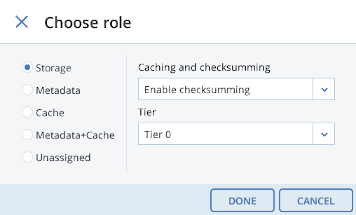
Puede supervisar la creación del clúster en la pantalla Infraestructura > Nodos. La creación puede llevar algún tiempo, en función del número de discos que se configuren. El clúster se crea una vez que se ha completado la configuración automática.
